Sådan bruges ReSound Smart apparater med din iphone, ipad og ipod touch
|
|
|
- Anne Marie Kjeldsen
- 7 år siden
- Visninger:
Transkript
1 Sådan bruges ReSound Smart apparater med din iphone, ipad og ipod touch
2 Konfiguration og brug af Made for iphone (MFi) Hardware, der understøttes ReSound Smart apparater understøtter MFi-funktionalitet i følgende produkter fra Apple (ios enheder): iphone 5s iphone 5c iphone 5 ipad Air ipad (4. generation) ipad mini med Retina skærm ipad mini ipod touch (5. generation) MFi høreapparater kræver ios 7.X eller nyere version. 7. Parringsanmodninger åbnes herefter, hvor du bliver spurgt, om du vil parre din iphone, ipad eller ipod touch. Tryk på Pair (Opret parring) for at begynde parringsprocessen med dine ReSound Smart apparater. Bemærk, at der ved parring af to høreapparater vil være to separate parringsanmodninger. 8. Dine ReSound Smart apparater bliver nu parret med din iphone, ipad eller ipod touch. Bemærk! Første gang du parrer dine ReSound Smart apparater med et Apple produkt, indgår der en MFi-godkendelsesproces. MENS DENNE GODKEN- DELSESPROCES FINDER STED, MÅ DU IKKE BEGYNDE STREAMINGEN TIL RESOUND SMART APPARATERNE. Du kan få bekræftet, at denne proces er fuldført på én af to måder. Sæt høreapparaterne på ørerne, mens denne proces finder sted. Når den er fuldført, hører du en serie på seks biptoner efterfulgt af en ringetone ca. 20 sekunder senere. Bemærk, at disse godkendelseslyde kun forekommer første gang, du opretter parring mellem et ReSound Smart apparat og et bestemt Apple produkt. Vent i 120 sekunder for at være sikker på, at processen er blevet fuldført. Parring og tilslutning af dine ReSound Smart apparater til din iphone, ipad eller ipad touch Sådan parres dine ReSound Smart apparater til din iphone, ipad eller ipad touch 2. trin 3. trin 4. trin Først skal du sørge for, at dine ReSound Smart apparater er klar, og at du har sat nye batterier i. Du må ikke lukke batteridørene på nuværende tidspunkt. Tænd for høreapparaterne 1. Aktivér Bluetooth-funktionaliteten i det pågældende Apple produkt, hvis den ikke allerede er aktiveret. 2. Gå til menuen Settings (Indstillinger) > General (Generelt). Vælg derefter Accessibility (Tilgængelighed) i menuen General (Generelt). 3. Tænd for dine Resound Smart apparater ved at lukke batteridørene. 4. Vælg Hearing Aids (Høreapparater) i menuen Accessibility (Tilgængelighed) i Apple porduktet. 5. Når skærmbilledet Hearing Aids (Høreapparater) åbnes, vises navnene på dine høreapparater sammen med ReSound varemærket og modelnummeret Tryk midt på navnet på dine høreapparater på skærmen. 3
3 5. trin 6. og 7. trin 8. trin Streaming direkte fra din iphone, ipad eller ipod touch til dit ReSound Smart apparat 1. Når du spiller musik med medieafspilleren eller apps på din iphone, ipad eller ipod touch, kan du streame lyden direkte til dine tilsluttede ReSound Smart apparater. Vælg høreapparaterne som kilde vha. AirPlay, og begynd streamingen. Lydstyrken kan reguleres med skyderen eller lydstyrkeknapperne på Apple produktet. Oprettelse af forbindelse til din iphone, ipad eller ipod touch igen Når du slukker høreapparaterne, afbrydes forbindelsen. Du opretter forbindelse igen ved at tænde for høreapparaterne (åbne og lukke batteridørerne). ReSound Smart apparaterne opretter derefter automatisk forbindelse til din iphone, ipad eller ipod touch. Du kan også få bekræftet forbindelsen ved at åbne genvejen til Accessibility (Tilgængelighed) (tryk tre gange på hjem-knappen), og få vist, at ReSound Smart apparaterne er blevet registreret. Parring til mere end ét Apple produkt Du kan parre dit ReSound Smart apparat med op til fem forskellige Apple produkter ved at følge ovenstående proces, men du kan kun have forbindelse med et produkt ad gangen. Hvis du ønsker at oprette forbindelse til et andet Apple produkt end det, du allerede har oprettet forbindelse til, skal du deaktivere Bluetooth forbindelsen på det Apple produkt, der allerede er tilsluttet, og aktivere Bluetooth på det produkt, som du vil oprette forbindelse til i stedet for. 2. Du kan også streame lyden fra et lyden fra telefon- eller FaceTime -opkald til høreapparaterne. Begynd at streame ved at benytte den valgte kilde, og når opkaldet er slut, skal du blot afslutte opkaldet for at vende tilbage til normal ReSound Smart brug. 4 5
4 Betjening af dine ReSound Smart apparater direkte fra din iphone, ipad eller ipod touch Når der er oprettet forbindelse til dine ReSound Smart apparater og din iphone, ipad eller ipod touch, kan du betjene dem direkte fra din iphone, ipad eller ipod touch enten via Settings (Indstillinger) eller ved at bruge genvejen til Accessibility (Tilgængelighed). Betjening af ReSound Smart via genvejen til Accessibility (Tilgængelighed) Få adgang til de tilsluttede ReSound Smart apparater via menuen Settings (Indstillinger) > General > (Generelt) Accessibility (Tilgængelighed) > Hearing Aids (Høreapparater). Tryk på navnet på dit høreapparat for at få adgang til flere funktioner. Ekstra support Hvis det usandsynlige skulle ske, at streamingen eller forbindelsen er forsinket eller uregelmæssig, kan de fleste problemer løses ved, at du først deaktiverer og derefter aktiverer Bluetooth på tilsluttede Apple produkt eller genstarter enhederne. Du kan få flere oplysninger om og support til ReSound Smart apparatet og funktionen Made for iphone ved at kontakte din høreapparatspecialist eller besøge vores support-websted på Når du er på dette skærmbillede, kan du få vist vigtige oplysninger, regulere lydstyrken og vælge programmer. Du kan også aktivere Live Listen, som giver dig mulighed for at bruge mikrofonen i Apple produktet til at streame lyden fra mikrofonen direkte til høreapparaterne. Betjening af ReSound Smart via genvejen til Accessibility (Tilgængelighed) Du kan også få adgang til dine ReSound Smart apparater via genvejen til Accessibility (Tilgængelighed) ved at trykke tre gange på hjem-knappen for at regulere lydstyrken, skifte program osv. ReSound LiNX, LiNX TS, ReSound ENZO og ReSound UP Smart er kompatible med iphone 5s, iphone 5c, iphone 5, ipad Air, ipad (4. generation), ipad mini med Retina skærm, ipad mini og ipod touch (5. generation), der kører ios 7.X eller nyere. 6 7
5 Download og brug af ReSound Smart app Download ReSound Smart app i App Store App Store > Search (Søg): ReSound Smart > Klik på FREE (GRATIS) for at downloade. Første opsætning Når du har parret dine ReSound Smart apparater og downloadet appen, skal du trykke på appikonet for at komme i gang. På velkomstskærmen skal du trykke på Get Started (Kom i gang) > Accept Terms of Use (Acceptér betingelser for brug) > Ok > Vent, indtil ReSound Smart apparatet automatisk opretter forbindelse til appen> Tryk på Yes (Ja), når du spurgt, om appen må bruge din aktuelle placering. Du er nu klar til at begynde at bruge ReSound Smart appen. Indstillinger (3) Programmer (4) Funktioner i ReSound Smart app Lydstyrkeregulering (1) Tryk på ikonet for at åbne appen. Skub skyderen (1) op og ned for at skrue op eller ned for lyden i begge høreapparater. Du skal skubbe skyderen helt ned for at skrue helt ned for lyden. Hvis du har to høreapparater, skal du trykke på knappen Dobbelt lydstyrke (2) for at justere lydstyrken forskelligt i de to apparater. Du kan også knibe med fingrene på skærmen for at få to skydere, som kan indstilles forskelligt. Programmer (4) Vælg det ønskede program ved at trykke på den pågældende programknap. Ikonerne viser programfunktionen. Indstillinger (3) Tryk på knappen "Indstillinger" 8 for at justere diskant og bas og gemme placeringer under My Places (Mine steder). 6 Hovedmenuknap (5) 7 Tryk på menuknappen for at få adgang til alle funktionerne i 9 appen: Programmer (4) Hovedmenu (5) Lydstyrke (2) (6) Tjek dine høreapparaters forbindelsesstatus til Apple produktet. (7) Høreapparat, batteristatus. (8) Brug Finder til at finde den sidste placering for dine høreapparater, hvis de er blevet væk. Jo højere bjælken er, desto tættere er du på dine høreapparater. Dobbelt lydstyrke (2) (9) Gemte placeringer vises under My Places (Mine steder). 10) Brug vores tips og tricks under My hearing aid (Mit høreapparat), og få at vide, hvordan du vedligeholder og fejlfinder dine høreapparater. (11) Dette selvstudie i appen guider dig gennem appens funktioner. 8 9
6 10 11
7 GN Hearing Danmark A/S (GN ReSound A/S) Lautrupbjerg Ballerup Tlf.: M DK Rev.A De anførte varemærker er ejet og brugt af GN ReSound Group og dets datterselskaber. Apple, Apple logoet, iphone, ipad, ipod touch, AirPlay, FaceTime og Live Listen er registrerede varemærker, der tilhører Apple Inc., registreret i USA og andre lande. App Store er et servicemærke, der tilhører Apple Inc. Bluetooth(R)-mærket ejes af Bluetooth SIG, Inc.
Kort vejledning: Sådan bruges ReSound LiNX med din iphone
 Kort vejledning: Sådan bruges ReSound LiNX med din iphone Konfiguration og brug af Made for iphone (MFi) Hardware, der understøttes ReSound LiNX understøtter MFi-funktionalitet i følgende produkter fra
Kort vejledning: Sådan bruges ReSound LiNX med din iphone Konfiguration og brug af Made for iphone (MFi) Hardware, der understøttes ReSound LiNX understøtter MFi-funktionalitet i følgende produkter fra
Smart Hearing. Din guide til trådløse muligheder og ReSound Smart app til ios
 Smart Hearing Din guide til trådløse muligheder og ReSound Smart app til ios INDHOLD INTRODUKTION TIL RESOUND SMART HØREAPPARAT 04 Hvilke høreapparater fra ReSound er smarte høreapparater? 05 Apple enheder,
Smart Hearing Din guide til trådløse muligheder og ReSound Smart app til ios INDHOLD INTRODUKTION TIL RESOUND SMART HØREAPPARAT 04 Hvilke høreapparater fra ReSound er smarte høreapparater? 05 Apple enheder,
Brugsanvisning til ReSound apps
 Brugsanvisning til ReSound apps Introduktion Tillykke, du har nu downloadet din ReSound app. ReSound appene er udviklet for at forbedre din høreoplevelse og hjælpe dig med at få mest muligt ud af dine
Brugsanvisning til ReSound apps Introduktion Tillykke, du har nu downloadet din ReSound app. ReSound appene er udviklet for at forbedre din høreoplevelse og hjælpe dig med at få mest muligt ud af dine
En kort vejledning til forbindelsesmuligheder og ReSound Smart appen til ios
 En kort vejledning til forbindelsesmuligheder og ReSound Smart appen til ios Introduktion til ReSound Smart Hearing høreapparater HVILKE RESOUND HØREAPPARATER ER SMART HEARING HØREAPPARATER? Her er en
En kort vejledning til forbindelsesmuligheder og ReSound Smart appen til ios Introduktion til ReSound Smart Hearing høreapparater HVILKE RESOUND HØREAPPARATER ER SMART HEARING HØREAPPARATER? Her er en
Brugsanvisning til ReSound apps
 Brugsanvisning til ReSound apps Introduktion Tillykke, du har nu downloadet din ReSound app. ReSound appene er udviklet for at forbedre din høreoplevelse og hjælpe dig med at få mest muligt ud af dine
Brugsanvisning til ReSound apps Introduktion Tillykke, du har nu downloadet din ReSound app. ReSound appene er udviklet for at forbedre din høreoplevelse og hjælpe dig med at få mest muligt ud af dine
Denne brugsanvisning gælder for følgende modeller:
 AirPrint vejledning Denne brugsanvisning gælder for følgende modeller: HL-L340DW/L360DN/L360DW/L36DN/L365DW/ L366DW/L380DW DCP-L50DW/L540DN/L540DW/L54DW/L560DW MFC-L700DW/L70DW/L703DW/L70DW/L740DW Version
AirPrint vejledning Denne brugsanvisning gælder for følgende modeller: HL-L340DW/L360DN/L360DW/L36DN/L365DW/ L366DW/L380DW DCP-L50DW/L540DN/L540DW/L54DW/L560DW MFC-L700DW/L70DW/L703DW/L70DW/L740DW Version
Guide til mycontrol App.
 Guide til mycontrol App. Denne guide gælder til iphone. Før du begynder: Hav smartphone og høreapparater klar. Hent Signia mycontrol fra App Store. Vigtigt: Sluk og tænd høreapparaterne. Du har nu tre
Guide til mycontrol App. Denne guide gælder til iphone. Før du begynder: Hav smartphone og høreapparater klar. Hent Signia mycontrol fra App Store. Vigtigt: Sluk og tænd høreapparaterne. Du har nu tre
Guide til Smart Direct App.
 Guide til Smart Direct App. Denne guide gælder til iphone. Før du begynder: Hav smartphone og høreapparater klar. Hent Connexx Smart Direct App fra App Store. Vigtigt: Sluk og tænd for høreapparaterne.
Guide til Smart Direct App. Denne guide gælder til iphone. Før du begynder: Hav smartphone og høreapparater klar. Hent Connexx Smart Direct App fra App Store. Vigtigt: Sluk og tænd for høreapparaterne.
Works with Android TM. En kort vejledning til ReSound Smart appen til Android
 Works with Android TM En kort vejledning til ReSound Smart appen til Android Introduktion til ReSound Smart Hearing høreapparater HVILKE RESOUND HØREAPPARATER ER RESOUND SMART HEARING HØREAPPARATER? Det
Works with Android TM En kort vejledning til ReSound Smart appen til Android Introduktion til ReSound Smart Hearing høreapparater HVILKE RESOUND HØREAPPARATER ER RESOUND SMART HEARING HØREAPPARATER? Det
IHCRemote Manual Lauritz Knudsen IHC Control For IHCRemote version 1.1.0
 IHCRemote Manual Lauritz Knudsen IHC Control For IHCRemote version 1.1.0 Opsætning af Controller. Administrator og IP opsætning. Åben Administrator via f.eks. Internet Explorer I adresse feltet indtastes:
IHCRemote Manual Lauritz Knudsen IHC Control For IHCRemote version 1.1.0 Opsætning af Controller. Administrator og IP opsætning. Åben Administrator via f.eks. Internet Explorer I adresse feltet indtastes:
GN Hearing app brugsanvisning
 GN Hearing app brugsanvisning Introduktion Appen er udviklet for at forbedre din lytteoplevelse og hjælpe dig med at få mest muligt ud af dine høreapparater. Vores innovative lydteknologi og design i kombination
GN Hearing app brugsanvisning Introduktion Appen er udviklet for at forbedre din lytteoplevelse og hjælpe dig med at få mest muligt ud af dine høreapparater. Vores innovative lydteknologi og design i kombination
En kort vejledning til trådløse muligheder og ReSound Smart 3D app
 En kort vejledning til trådløse muligheder og ReSound Smart 3D app Indhold Kompatibilitet: Høreapparater og mobilenheder...4 Kom i gang med din iphone, ipad eller ipod touch...6 Par med dine ReSound Smart
En kort vejledning til trådløse muligheder og ReSound Smart 3D app Indhold Kompatibilitet: Høreapparater og mobilenheder...4 Kom i gang med din iphone, ipad eller ipod touch...6 Par med dine ReSound Smart
nüvi 3700-serien lynstartvejledning Marts 2011 190-01157-56 Rev. B Trykt i Taiwan til brug med disse nüvi-modeller: 3750, 3760, 3790
 nüvi 3700-serien lynstartvejledning til brug med disse nüvi-modeller: 3750, 3760, 3790 Marts 2011 190-01157-56 Rev. B Trykt i Taiwan Sådan kommer du i gang ADVARSEL Se guiden Vigtige oplysninger om sikkerhed
nüvi 3700-serien lynstartvejledning til brug med disse nüvi-modeller: 3750, 3760, 3790 Marts 2011 190-01157-56 Rev. B Trykt i Taiwan Sådan kommer du i gang ADVARSEL Se guiden Vigtige oplysninger om sikkerhed
Jabra BT2047 BRUGERVEJLEDNING JABRA BT2047 1. jabra
 Jabra BT2047 jabra BRUGERVEJLEDNING JABRA BT2047 1 INDHOLDSFORTEGNELSE TAK...2 OM JABRA BT2047...2 HEADSETFUNKTIONER...2 KOM I GANG...3 OPLADNING AF HEADSETTET...4 TÆND/SLUK HEADSETTET...4 PARRING MED
Jabra BT2047 jabra BRUGERVEJLEDNING JABRA BT2047 1 INDHOLDSFORTEGNELSE TAK...2 OM JABRA BT2047...2 HEADSETFUNKTIONER...2 KOM I GANG...3 OPLADNING AF HEADSETTET...4 TÆND/SLUK HEADSETTET...4 PARRING MED
Guide til Smart Direct App.
 Guide til Smart Direct App. Denne guide gælder til Android. Før du begynder: Hav smartphone og høreapparater klar. Hent Connexx Smart Direct App fra Google Play. Vigtigt: Sluk og tænd høreapparaterne.
Guide til Smart Direct App. Denne guide gælder til Android. Før du begynder: Hav smartphone og høreapparater klar. Hent Connexx Smart Direct App fra Google Play. Vigtigt: Sluk og tænd høreapparaterne.
Tillykke med din nye ipad. Denne guide hjælper dig med at oprette et Apple-ID mens du sætter din ipad op
 Tillykke med din nye ipad Denne guide hjælper dig med at oprette et Apple-ID mens du sætter din ipad op Indhold Regler for brug af ipad... 3 Skærm lås... 3 Brug af Citrix... 3 Mail og kalender... 3 Dropboks...
Tillykke med din nye ipad Denne guide hjælper dig med at oprette et Apple-ID mens du sætter din ipad op Indhold Regler for brug af ipad... 3 Skærm lås... 3 Brug af Citrix... 3 Mail og kalender... 3 Dropboks...
Guide til mycontrol App.
 Guide til mycontrol App. Denne guide gælder til Android. Før du begynder: Hav smartphone og høreapparater klar. Hent Signia mycontrol fra Google Play. Vigtigt: Sluk og tænd høreapparaterne. Du har nu tre
Guide til mycontrol App. Denne guide gælder til Android. Før du begynder: Hav smartphone og høreapparater klar. Hent Signia mycontrol fra Google Play. Vigtigt: Sluk og tænd høreapparaterne. Du har nu tre
START HER. Ønsker du at slutte printeren til et trådløst netværk? Trådløs USB Kabeltilsluttet. Brug Trådløs opsætning og tilslutning.
 START HER Hvis du kan svare "Ja" til et af de følgende spørgsmål, skal du gå til det angivne afsnit for at få vejledning til opsætning og tilslutning. Ønsker du at slutte printeren til et trådløst netværk?
START HER Hvis du kan svare "Ja" til et af de følgende spørgsmål, skal du gå til det angivne afsnit for at få vejledning til opsætning og tilslutning. Ønsker du at slutte printeren til et trådløst netværk?
Quick-guide Genoprettelse af parring mellem Oticon Opn og trådløst tilbehør efter firmware-opdatering
 Quick-guide Genoprettelse af parring mellem Oticon Opn og trådløst tilbehør efter firmware-opdatering Remote 3.0 fjernbetjening Introduktion Indhold Efter opdatering af Oticon Opn firmware er det nødvendigt
Quick-guide Genoprettelse af parring mellem Oticon Opn og trådløst tilbehør efter firmware-opdatering Remote 3.0 fjernbetjening Introduktion Indhold Efter opdatering af Oticon Opn firmware er det nødvendigt
GN Hearing app brugsanvisning
 GN Hearing app brugsanvisning Introduktion Tillykke, du har nu downloadet din app. Appen er udviklet for at forbedre din lytteoplevelse og hjælpe dig med at få mest muligt ud af dine høreapparater. Vores
GN Hearing app brugsanvisning Introduktion Tillykke, du har nu downloadet din app. Appen er udviklet for at forbedre din lytteoplevelse og hjælpe dig med at få mest muligt ud af dine høreapparater. Vores
Radio R 4.0 IntelliLink FAQ
 Indholdsfortegnelse 1. Audio... 1 2. Telefon... 2 3. Apple CarPlay... 2 4. Android Auto... 5 5. Galleri... 7 6. Andet... 8 1. Audio Sp.: Hvordan kan jeg skifte mellem forskellige lydkilder (f.eks. FM-radio
Indholdsfortegnelse 1. Audio... 1 2. Telefon... 2 3. Apple CarPlay... 2 4. Android Auto... 5 5. Galleri... 7 6. Andet... 8 1. Audio Sp.: Hvordan kan jeg skifte mellem forskellige lydkilder (f.eks. FM-radio
Brugermanual. YouSee Voicemail
 Brugermanual YouSee Voicemail Indholdsfortegnelse 3 4 5 6 7 8 9 10 11 14 16 Introduktion Ikoner Login Afspil Spol i Del og lås Skift mellem Søgning Indstillinger Indtal FAQ Version 1.0 Android version:
Brugermanual YouSee Voicemail Indholdsfortegnelse 3 4 5 6 7 8 9 10 11 14 16 Introduktion Ikoner Login Afspil Spol i Del og lås Skift mellem Søgning Indstillinger Indtal FAQ Version 1.0 Android version:
Doro Secure 580. Brugermanual. Dansk
 Doro Secure 580 Brugermanual Dansk 3 2 1 4 5 6 7 8 9 14 13 12 11 10 15 16 Bemærk! Alle figurer har kun illustrative formål og gengiver ikke nødvendigvis denne enhed helt præcist. Dansk 1. Strøm til/fra
Doro Secure 580 Brugermanual Dansk 3 2 1 4 5 6 7 8 9 14 13 12 11 10 15 16 Bemærk! Alle figurer har kun illustrative formål og gengiver ikke nødvendigvis denne enhed helt præcist. Dansk 1. Strøm til/fra
Udvid din lytteoplevelse
 GN ReSound hjælper mennesker med at genopdage hørelsen med høreapparater, der efterligner det naturlige øres måde at behandle lyd på. Der betyder, at du kan glemme din hørenedsættelse - og i stedet fokusere
GN ReSound hjælper mennesker med at genopdage hørelsen med høreapparater, der efterligner det naturlige øres måde at behandle lyd på. Der betyder, at du kan glemme din hørenedsættelse - og i stedet fokusere
Brugsanvisning til app.
 Brugsanvisning til app www.gnhearing.dk Introduktion ReSound appene er udviklet for at forbedre din høreoplevelse og hjælpe dig med at få mest muligt ud af dine ReSound høreapparater. ReSounds innovative
Brugsanvisning til app www.gnhearing.dk Introduktion ReSound appene er udviklet for at forbedre din høreoplevelse og hjælpe dig med at få mest muligt ud af dine ReSound høreapparater. ReSounds innovative
Program Præferencer. KAPITEL 5 Præferencer
 KAPITEL 5 Præferencer Præferencer er en nyttig indstillingsmulighed i ZoomText som bestemmer hvordan ZoomText startes, afsluttes og vises på skrivebordet når den er aktiv. Man kan også aktivere automatisk
KAPITEL 5 Præferencer Præferencer er en nyttig indstillingsmulighed i ZoomText som bestemmer hvordan ZoomText startes, afsluttes og vises på skrivebordet når den er aktiv. Man kan også aktivere automatisk
Brugsanvisning til app.
 Brugsanvisning til app www.gnhearing.dk Introduktion ReSound appene er udviklet for at forbedre din høreoplevelse og hjælpe dig med at få mest muligt ud af dine ReSound høreapparater. ReSounds innovative
Brugsanvisning til app www.gnhearing.dk Introduktion ReSound appene er udviklet for at forbedre din høreoplevelse og hjælpe dig med at få mest muligt ud af dine ReSound høreapparater. ReSounds innovative
Phonak Remote 2.1. Betjeningsvejledning
 Phonak Remote 2.1 Betjeningsvejledning Kom godt i gang Phonak Remote App er udviklet af Sonova, verdens førende virksomhed inden for høreløsninger, som har hovedsæde i Zürich, Schweiz. Læs denne betjeningsvejledning
Phonak Remote 2.1 Betjeningsvejledning Kom godt i gang Phonak Remote App er udviklet af Sonova, verdens førende virksomhed inden for høreløsninger, som har hovedsæde i Zürich, Schweiz. Læs denne betjeningsvejledning
Mobil Print/Scan vejledning til Brother iprint&scan (ios)
 Mobil Print/Scan vejledning til Brother iprint&scan (ios) Indholdsfortegnelse Inden du tager din Brother-maskine i brug... Definitioner af bemærkninger... Varemærker... Indledning... Download Brother iprint&scan
Mobil Print/Scan vejledning til Brother iprint&scan (ios) Indholdsfortegnelse Inden du tager din Brother-maskine i brug... Definitioner af bemærkninger... Varemærker... Indledning... Download Brother iprint&scan
Brugsanvisning til brugsanvisning
 Brugsanvisning til brugsanvisning Introduktion ReSound appene er udviklet for at forbedre din høreoplevelse og hjælpe dig med at få mest muligt ud af dine ReSound høreapparater. ReSounds innovative lydteknologi
Brugsanvisning til brugsanvisning Introduktion ReSound appene er udviklet for at forbedre din høreoplevelse og hjælpe dig med at få mest muligt ud af dine ReSound høreapparater. ReSounds innovative lydteknologi
Stofa SmartTv. Vejledning i Stofa SmartTv
 Stofa SmartTv Vejledning i Stofa SmartTv TIPS & TRICKS Få det bedste ud af dit Stofa SmartTv KANALLISTE OG PROGRAMBJÆLKE 3 4 I stedet for at skifte mellem tv-kanalerne med ch +/- knapperne kan du bladre
Stofa SmartTv Vejledning i Stofa SmartTv TIPS & TRICKS Få det bedste ud af dit Stofa SmartTv KANALLISTE OG PROGRAMBJÆLKE 3 4 I stedet for at skifte mellem tv-kanalerne med ch +/- knapperne kan du bladre
BackBeat GO 600-serien. Brugervejledning
 BackBeat GO 600-serien Brugervejledning Indhold Parring 3 Parring 3 Par en anden enhed 3 Parring med Mac-enhed 3 Opladning og tilpasning 4 Opladning 4 Basisfunktioner 5 Oversigt over headset 5 Tænd/sluk
BackBeat GO 600-serien Brugervejledning Indhold Parring 3 Parring 3 Par en anden enhed 3 Parring med Mac-enhed 3 Opladning og tilpasning 4 Opladning 4 Basisfunktioner 5 Oversigt over headset 5 Tænd/sluk
Quickguide. Waoo! Web TV på ipad
 Quickguide Waoo! Web TV på ipad Fiberbredbånd TV Telefoni Indhold Velkommen til Waoo! Web TV på din ipad...4 Det er nemt at komme i gang... 5 FAQ...10 Kontaktinformation... 14 Velkommen til Waoo! Web TV
Quickguide Waoo! Web TV på ipad Fiberbredbånd TV Telefoni Indhold Velkommen til Waoo! Web TV på din ipad...4 Det er nemt at komme i gang... 5 FAQ...10 Kontaktinformation... 14 Velkommen til Waoo! Web TV
IntoWords ipad Tjekliste
 IntoWords ipad Tjekliste IntoWords Generelt Gennemgået Øvelse Installation af IntoWords til Ipad 1 Login til Skole 2 Login til Privat 3 Login til Erhverv 4 Værktøjslinjen 5 Indstillinger i IntoWords 6
IntoWords ipad Tjekliste IntoWords Generelt Gennemgået Øvelse Installation af IntoWords til Ipad 1 Login til Skole 2 Login til Privat 3 Login til Erhverv 4 Værktøjslinjen 5 Indstillinger i IntoWords 6
JABRA STEALTH. BrugerVejledning. jabra.com/stealth
 BrugerVejledning jabra.com/stealth 2014 GN Netcom A/S. Alle rettigheder forbeholdes. Jabra er et registreret varemærke tilhørende GN Netcom A/S. Alle andre varemærker heri tilhører de respektive ejere.
BrugerVejledning jabra.com/stealth 2014 GN Netcom A/S. Alle rettigheder forbeholdes. Jabra er et registreret varemærke tilhørende GN Netcom A/S. Alle andre varemærker heri tilhører de respektive ejere.
JABRA solemate mini. Brugervejledning. jabra.com/solematemini
 JABRA solemate mini Brugervejledning jabra.com/solematemini 2013 GN Netcom A/S. Alle rettigheder forbeholdes. Jabra er et registreret varemærke tilhørende GN Netcom A/S. Alle andre varemærker heri tilhører
JABRA solemate mini Brugervejledning jabra.com/solematemini 2013 GN Netcom A/S. Alle rettigheder forbeholdes. Jabra er et registreret varemærke tilhørende GN Netcom A/S. Alle andre varemærker heri tilhører
Guide til din Waoo! TV-boks
 VI GI R DIG Guide til din Waoo! TV-boks Få TV-oplevelser i 4K-kvalitet AirTies 7410 Sådan betjener du Waoo! TV LED-diode Standby: Sætter TV-boksen på standby. Mellemrumsknap: Når du skal lave mellemrum
VI GI R DIG Guide til din Waoo! TV-boks Få TV-oplevelser i 4K-kvalitet AirTies 7410 Sådan betjener du Waoo! TV LED-diode Standby: Sætter TV-boksen på standby. Mellemrumsknap: Når du skal lave mellemrum
INTERTON APP BRUGERVEJLEDNING
 INTERTON APP BRUGERVEJLEDNING Introduktion Tillykke med at have downloadet Interton appen. Interton appen er udviklet for at forbedre din høreoplevelse og give dig mulighed for at få mere ud af dine Interton
INTERTON APP BRUGERVEJLEDNING Introduktion Tillykke med at have downloadet Interton appen. Interton appen er udviklet for at forbedre din høreoplevelse og give dig mulighed for at få mere ud af dine Interton
Ældresagens datastue Aktivitetscentret Bavnehøj Nørre Snede Tema: Kom godt i gang med din ipad. Tema. Kom i gang. med din ipad
 Tema Kom i gang med din ipad Sofus 29-06-2015 Side 1 Indholdsfortegnelse Emne Side ipad i grundtræk 3 Tænd og sluk 4 Sæt din ipad på vågeblus 4 Hjemmeskærm og knappen hjem 5 Flere hjemmeskærme 5 Søgeskærmen
Tema Kom i gang med din ipad Sofus 29-06-2015 Side 1 Indholdsfortegnelse Emne Side ipad i grundtræk 3 Tænd og sluk 4 Sæt din ipad på vågeblus 4 Hjemmeskærm og knappen hjem 5 Flere hjemmeskærme 5 Søgeskærmen
Guide til Smart Connect App.
 Guide til Smart Connect App. Før du begynder: Hent Connexx Smart Connect fra App Store eller Google Play. Høreapparaterne skal være tændte og være på plads i ørerne. Smart Connect skal hænge om halsen
Guide til Smart Connect App. Før du begynder: Hent Connexx Smart Connect fra App Store eller Google Play. Høreapparaterne skal være tændte og være på plads i ørerne. Smart Connect skal hænge om halsen
Beltone Direct Line. Få mere ud af dine høreapparater med trådløst tilbehør
 Line Få mere ud af dine høreapparater med trådløst tilbehør Oplev ægte frihed Det trådløse Line tilbehør gør det lettere for dig at deltage i enhver samtale og interagere med verden omkring dig på en intuitiv
Line Få mere ud af dine høreapparater med trådløst tilbehør Oplev ægte frihed Det trådløse Line tilbehør gør det lettere for dig at deltage i enhver samtale og interagere med verden omkring dig på en intuitiv
VEJLEDNING Smartphone Applikation
 VEJLEDNING Smartphone Applikation Side 1 Vejledning til LOCKONs iphone/ Android App Her er en vejledning til hvordan du downloader, installerer og bruger LOCKONs applikation. Forudsætning for brugen af
VEJLEDNING Smartphone Applikation Side 1 Vejledning til LOCKONs iphone/ Android App Her er en vejledning til hvordan du downloader, installerer og bruger LOCKONs applikation. Forudsætning for brugen af
primax tilbehør Life sounds brilliant. Hør lydens farver. Tilbehør til høreapparater. Høresystemer www.signia-hearing.dk
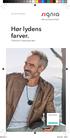 38659.indd 2 primax tilbehør Life sounds brilliant. Hør lydens farver. Tilbehør til høreapparater. Høresystemer www.signia-hearing.dk 08-04-2016 14:50:11 38659.indd 2 Få en lytteoplevelse der passer til
38659.indd 2 primax tilbehør Life sounds brilliant. Hør lydens farver. Tilbehør til høreapparater. Høresystemer www.signia-hearing.dk 08-04-2016 14:50:11 38659.indd 2 Få en lytteoplevelse der passer til
Forbind din fuldautomatiske kaffemaskine med fremtiden.
 Forbind din fuldautomatiske kaffemaskine med fremtiden. Home Connect. En app til det hele. Home Connect er den første app, som vasker, skyller, bager, brygger kaffe og kigger i køleskabet for dig. Forskellige
Forbind din fuldautomatiske kaffemaskine med fremtiden. Home Connect. En app til det hele. Home Connect er den første app, som vasker, skyller, bager, brygger kaffe og kigger i køleskabet for dig. Forskellige
START HER. Ønsker du at slutte printeren til et trådløst netværk? Trådløs USB Kabeltilsluttet. Brug Trådløs opsætning og tilslutning.
 START HER Hvis du kan svare "Ja" til et af de følgende spørgsmål, skal du gå til det angivne afsnit for at få vejledning til opsætning og tilslutning. Ønsker du at slutte printeren til et trådløst netværk?
START HER Hvis du kan svare "Ja" til et af de følgende spørgsmål, skal du gå til det angivne afsnit for at få vejledning til opsætning og tilslutning. Ønsker du at slutte printeren til et trådløst netværk?
Brugsanvisning til app. resound.com
 Brugsanvisning til app resound.com Introduktion Resound apps er lavet til at forbedre din høreoplevelse og give dig mulighed for at få mere ud af dine Resound høreapparater. Resounds innovative lydteknologi
Brugsanvisning til app resound.com Introduktion Resound apps er lavet til at forbedre din høreoplevelse og give dig mulighed for at få mere ud af dine Resound høreapparater. Resounds innovative lydteknologi
En kort vejledning til trådløse muligheder og ReSound Smart 3D app
 En kort vejledning til trådløse muligheder og ReSound Smart 3D app Indhold Kompatibilitet: Høreapparater og mobilenheder... 4 Kom i gang med din iphone, ipad eller ipod touch... 6 Par dine ReSound Smart
En kort vejledning til trådløse muligheder og ReSound Smart 3D app Indhold Kompatibilitet: Høreapparater og mobilenheder... 4 Kom i gang med din iphone, ipad eller ipod touch... 6 Par dine ReSound Smart
PC - installation af Maple 2016 med GYM-pakken
 PC - installation af Maple 2016 med GYM-pakken Download først de relevante installere til både Maple 2016 og til Gym-pakken, og placer dem et sted på din PC, hvor du kan finde dem igen. Hvis du højre-klikker
PC - installation af Maple 2016 med GYM-pakken Download først de relevante installere til både Maple 2016 og til Gym-pakken, og placer dem et sted på din PC, hvor du kan finde dem igen. Hvis du højre-klikker
En kort vejledning til trådløse muligheder og ReSound Smart 3D app
 En kort vejledning til trådløse muligheder og ReSound Smart 3D app Indhold Kompatibilitet: Høreapparater og mobilenheder...4 Kom i gang med din iphone, ipad eller ipod touch...6 Par dine ReSound Smart
En kort vejledning til trådløse muligheder og ReSound Smart 3D app Indhold Kompatibilitet: Høreapparater og mobilenheder...4 Kom i gang med din iphone, ipad eller ipod touch...6 Par dine ReSound Smart
Guide til Smart Remote App.
 Guide til Smart Remote App. Før du begynder: Hent Connexx Smart Remote fra App Store eller Google Play. Sørg for, at der er stille omkring dig. VIGTIGT: Sluk og tænd høreapparaterne, og tag dem på. Du
Guide til Smart Remote App. Før du begynder: Hent Connexx Smart Remote fra App Store eller Google Play. Sørg for, at der er stille omkring dig. VIGTIGT: Sluk og tænd høreapparaterne, og tag dem på. Du
JABRA ROX WIRELESS. Brugervejledning. jabra.com/roxwireless
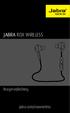 Brugervejledning jabra.com/roxwireless 2013 GN Netcom A/S. Alle rettigheder forbeholdes. Jabra er et registreret varemærke tilhørende GN Netcom A/S. Alle andre varemærker heri tilhører de respektive ejere.
Brugervejledning jabra.com/roxwireless 2013 GN Netcom A/S. Alle rettigheder forbeholdes. Jabra er et registreret varemærke tilhørende GN Netcom A/S. Alle andre varemærker heri tilhører de respektive ejere.
EW-7438RPn Air Quick Installation Guide
 EW-7438RPn Air Quick Installation Guide 02-2014 / v1.0 I. Produktinformation I-1. Pakkens indhold - EW-7438RPn Air - CD med lyninstallationsguide på flere sprog og brugerhåndbog - Lyninstallationsguide
EW-7438RPn Air Quick Installation Guide 02-2014 / v1.0 I. Produktinformation I-1. Pakkens indhold - EW-7438RPn Air - CD med lyninstallationsguide på flere sprog og brugerhåndbog - Lyninstallationsguide
Kom godt i gang. Sitecore Foundry 3.0. 20. november 2009 - Version 1.2
 Sitecore Foundry 3.0 Kom godt i gang 20. november 2009 - Version 1.2 Pentia A/S Store Kongensgade 66, Baghuset 1264 København K Telefon: 7023 3330 E-mail: info@foreningssite.dk Indholdsfortegnelse Indledning...
Sitecore Foundry 3.0 Kom godt i gang 20. november 2009 - Version 1.2 Pentia A/S Store Kongensgade 66, Baghuset 1264 København K Telefon: 7023 3330 E-mail: info@foreningssite.dk Indholdsfortegnelse Indledning...
Få mest muligt ud af dine Oticon høreapparater
 Få mest muligt ud af dine Oticon høreapparater TILBEHØR Din optimale forbindelse Med Oticon ConnectLine kan du få mest muligt ud af dine Oticon høreapparater i flere situationer end før. Med ConnectLine
Få mest muligt ud af dine Oticon høreapparater TILBEHØR Din optimale forbindelse Med Oticon ConnectLine kan du få mest muligt ud af dine Oticon høreapparater i flere situationer end før. Med ConnectLine
Android mobil app manual Version 170516
 Android mobil app manual Version 170516 Indhold Introduktion... 2 Installation... 2 Gå ind på Google Play... 2 Gå ind på Mobil app en... 3 Indstillinger... 3 Telefonnummer... 4 Favorit udgående id... 4
Android mobil app manual Version 170516 Indhold Introduktion... 2 Installation... 2 Gå ind på Google Play... 2 Gå ind på Mobil app en... 3 Indstillinger... 3 Telefonnummer... 4 Favorit udgående id... 4
Introduktionsvejledning. Med illustrerende billeder, som gør det nemt at opsætte og bruge motoren.
 Introduktionsvejledning Med illustrerende billeder, som gør det nemt at opsætte og bruge motoren. DA Files 1 Pakkens indhold Stander og opbevaringsboks til motorhåndstykke File* Motorhåndstykke Files +
Introduktionsvejledning Med illustrerende billeder, som gør det nemt at opsætte og bruge motoren. DA Files 1 Pakkens indhold Stander og opbevaringsboks til motorhåndstykke File* Motorhåndstykke Files +
Brugsanvisning. ConnectLine App til iphone, ipad og ipod touch. App version 1.3.0
 Brugsanvisning. ConnectLine App til iphone, ipad og ipod touch App version 1.3.0 Introduktion Dette er en vejledning i hvordan du bruger ConnectLine app til iphone,ipad og ipod touch. Det er den samme
Brugsanvisning. ConnectLine App til iphone, ipad og ipod touch App version 1.3.0 Introduktion Dette er en vejledning i hvordan du bruger ConnectLine app til iphone,ipad og ipod touch. Det er den samme
Ældresagen datastue Aktivitetsteltscentret Bavnehøj Nørre Snede Tema: Internettet på ipad. Tema. Internettet. på ipad Opdateret 29.
 n Tema Internettet på ipad Opdateret 29. marts 2016 Sofus Opdateret d. 29. marts 2016 Side 1 Indhold Side 3 Side 4 Side 5 Side 6 Side 7-8 Side 9 Side 10 Side 11 Side 12 Side 13 Side 14 Side 15 Side 16
n Tema Internettet på ipad Opdateret 29. marts 2016 Sofus Opdateret d. 29. marts 2016 Side 1 Indhold Side 3 Side 4 Side 5 Side 6 Side 7-8 Side 9 Side 10 Side 11 Side 12 Side 13 Side 14 Side 15 Side 16
Phonak RemoteControl App. Betjeningsvejledning
 Phonak RemoteControl App Betjeningsvejledning Sådan kommer du i gang Remote Control App er udviklet af Phonak, som er en af verdens førende virksomheder inden for høreteknologi. Læs denne betjeningsvejledning
Phonak RemoteControl App Betjeningsvejledning Sådan kommer du i gang Remote Control App er udviklet af Phonak, som er en af verdens førende virksomheder inden for høreteknologi. Læs denne betjeningsvejledning
Guide til touchcontrol App.
 Guide til touchcontrol App. Guiden gælder både til ios og Android. Før du begynder: Hav smartphone og høreapparater klar. Hent Signia touchcontrol fra App Store eller Google. Sørg for, at der er stille
Guide til touchcontrol App. Guiden gælder både til ios og Android. Før du begynder: Hav smartphone og høreapparater klar. Hent Signia touchcontrol fra App Store eller Google. Sørg for, at der er stille
ViTal. Første start et overblik. ViTal bjælken. ViTal Læsebjælken. ViTal Kom godt igang
 ViTal Første start et overblik Når ViTal starter første gang med fabriksindstillingerne vises to ting på skærmen: ViTal bjælken Stemmen som er valgt afhænger af hvilke der er tilgængelige på maskinen;
ViTal Første start et overblik Når ViTal starter første gang med fabriksindstillingerne vises to ting på skærmen: ViTal bjælken Stemmen som er valgt afhænger af hvilke der er tilgængelige på maskinen;
Brugsanvisning. Oticon RemoteCare App
 Brugsanvisning Oticon RemoteCare App Introduktion Oticon RemoteCare App er er designet til online-kommunikation mellem dig og din hørespecialist. Appen giver dig mulighed for at få en opfølgende konsultation
Brugsanvisning Oticon RemoteCare App Introduktion Oticon RemoteCare App er er designet til online-kommunikation mellem dig og din hørespecialist. Appen giver dig mulighed for at få en opfølgende konsultation
Quickguide. Waoo! Web TV på Android telefoner og tablets. Fiberbredbånd TV Telefoni www.energimidt.dk
 Quickguide Waoo! Web TV på Android telefoner og tablets Fiberbredbånd TV Telefoni www.energimidt.dk Indhold Velkommen til Waoo! Web TV på din Android...4 Det er nemt at komme i gang... 5 FAQ...10 Kontaktinformation...
Quickguide Waoo! Web TV på Android telefoner og tablets Fiberbredbånd TV Telefoni www.energimidt.dk Indhold Velkommen til Waoo! Web TV på din Android...4 Det er nemt at komme i gang... 5 FAQ...10 Kontaktinformation...
MANUAL ISOREADER. Ver. 04 03-10-2013 SKIOLD GØR EN FORSKEL!
 MANUAL SKIOLD GØR EN FORSKEL! ISOREADER 981 002 701 Ver. 04 03-10-2013 Indholdsfortegnelse 1 Funktion og forbindelse... 4 2 Hvad betyder de enkelte lys/ lamper... 5 3 Læs øremærke (transponder)... 6 4
MANUAL SKIOLD GØR EN FORSKEL! ISOREADER 981 002 701 Ver. 04 03-10-2013 Indholdsfortegnelse 1 Funktion og forbindelse... 4 2 Hvad betyder de enkelte lys/ lamper... 5 3 Læs øremærke (transponder)... 6 4
Fjernstyring (kun udvalgte modeller) Brugervejledning
 Fjernstyring (kun udvalgte modeller) Brugervejledning Copyright 2007 Hewlett-Packard Development Company, L.P. Windows og Windows Vista er enten varemærker eller registrerede varemærker tilhørende Microsoft
Fjernstyring (kun udvalgte modeller) Brugervejledning Copyright 2007 Hewlett-Packard Development Company, L.P. Windows og Windows Vista er enten varemærker eller registrerede varemærker tilhørende Microsoft
Quick-guide for Oticon Opn & Oticon ON App 1.8.0
 Quick-guide for Oticon Opn & Oticon ON App.8.0 Introduktion Dette er en guide til, hvordan du bruger Oticon Opn og Oticon ON App med en iphone. Sådan parrer du høreapparaterne med din iphone. Sådan bruger
Quick-guide for Oticon Opn & Oticon ON App.8.0 Introduktion Dette er en guide til, hvordan du bruger Oticon Opn og Oticon ON App med en iphone. Sådan parrer du høreapparaterne med din iphone. Sådan bruger
Brugerguide til Wuxus - For dig som er chauffør.
 Brugerguide til Wuxus - For dig som er chauffør. Log ind Trin 1 - Log ind Trin 2 - Start dagen Opgaver Accepter / Afvis opgave Scanner Lasteoversigt Slut dag Accepter / Afvis opgave Denne guide hjælper
Brugerguide til Wuxus - For dig som er chauffør. Log ind Trin 1 - Log ind Trin 2 - Start dagen Opgaver Accepter / Afvis opgave Scanner Lasteoversigt Slut dag Accepter / Afvis opgave Denne guide hjælper
Betjeningsvejledning. Applikationssite
 Betjeningsvejledning Applikationssite INDHOLDSFORTEGNELSE Sådan læses denne vejledning...2 Anvendte symboler...2 Ansvarsfraskrivelse... 3 Bemærkninger... 3 Applikationssidens egenskaber...4 Før du går
Betjeningsvejledning Applikationssite INDHOLDSFORTEGNELSE Sådan læses denne vejledning...2 Anvendte symboler...2 Ansvarsfraskrivelse... 3 Bemærkninger... 3 Applikationssidens egenskaber...4 Før du går
Dansk version. Installation Windows XP and Vista. LW311 Sweex trådløse LAN Cardbus adapter 300 Mbps
 LW311 Sweex trådløse LAN Cardbus adapter 300 Mbps Udsæt ikke Sweex trådløse LAN Cardbus adapter 300 Mbps for ekstreme temperaturer. Placér ikke enheden i direkte sollys eller tæt ved varmeelementer. Anvend
LW311 Sweex trådløse LAN Cardbus adapter 300 Mbps Udsæt ikke Sweex trådløse LAN Cardbus adapter 300 Mbps for ekstreme temperaturer. Placér ikke enheden i direkte sollys eller tæt ved varmeelementer. Anvend
VEJLEDNING SPAMFILTERET. 1. Udgave, august 2015 Tilpasset FirstClass version 12.1, Dansk
 VEJLEDNING SPAMFILTERET 1. Udgave, august 2015 Tilpasset FirstClass version 12.1, Dansk Udarbejdet af: Styrelsen for IT og Læring Vester Voldgade 123, 1552 København V Indholdsfortegnelse Vejledning -
VEJLEDNING SPAMFILTERET 1. Udgave, august 2015 Tilpasset FirstClass version 12.1, Dansk Udarbejdet af: Styrelsen for IT og Læring Vester Voldgade 123, 1552 København V Indholdsfortegnelse Vejledning -
Egenskaber. Hvad er der i kassen? Beskrivelse
 Egenskaber Wi-Fi b/g/n 7 touchscreen Understøtter apps fra 3. part Webkamera G-sensor Medieafspiller 3G (Kun nogle modeller) Hvad er der i kassen? 1 tavle-pc 1 USB-kabel 1 netadapter høretelefoner Hurtig
Egenskaber Wi-Fi b/g/n 7 touchscreen Understøtter apps fra 3. part Webkamera G-sensor Medieafspiller 3G (Kun nogle modeller) Hvad er der i kassen? 1 tavle-pc 1 USB-kabel 1 netadapter høretelefoner Hurtig
Jabra SPEAK 510 BRUGERVEJLEDNING
 Jabra SPEAK 510 BRUGERVEJLEDNING INDHOLDSFOrTEGNELSE VELKOMMEN... 2 JABRA speak 510 OVERSIGT... 3 TILSLUTNING... 5 SÅDAN BRUGES JABRA SPEAK 510.... 8 SUPPORT.... 11 Tekniske specifikationer... 12 1 VELKOMMEN
Jabra SPEAK 510 BRUGERVEJLEDNING INDHOLDSFOrTEGNELSE VELKOMMEN... 2 JABRA speak 510 OVERSIGT... 3 TILSLUTNING... 5 SÅDAN BRUGES JABRA SPEAK 510.... 8 SUPPORT.... 11 Tekniske specifikationer... 12 1 VELKOMMEN
SOUNDGATE. SoundGate forbinder dig med omverdenen
 SOUNDGATE SoundGate forbinder dig med omverdenen Mulighederne for at få forbindelse til omverdenen er større end nogensinde før. Vi kan få forbindelse til vores familie, venner og kolleger gennem mange
SOUNDGATE SoundGate forbinder dig med omverdenen Mulighederne for at få forbindelse til omverdenen er større end nogensinde før. Vi kan få forbindelse til vores familie, venner og kolleger gennem mange
Få mest muligt ud af dine Oticon høreapparater
 Få mest muligt ud af dine Oticon høreapparater TILBEHØR Din optimale forbindelse Med Oticon ConnectLine kan du få mest muligt ud af dine Oticon høreapparater i flere situationer end før. Med ConnectLine
Få mest muligt ud af dine Oticon høreapparater TILBEHØR Din optimale forbindelse Med Oticon ConnectLine kan du få mest muligt ud af dine Oticon høreapparater i flere situationer end før. Med ConnectLine
My Prospects. Ofte Stillede Spørgsmål PRODUKTINDEKS
 My Prospects Ofte Stillede Spørgsmål PRODUKTINDEKS My Prospects - generelt 1. Hvad er My Prospects? 2. Hvor kan jeg finde My Prospects-appen, og hvordan downloader jeg den? 3. Hvilke anordninger kan jeg
My Prospects Ofte Stillede Spørgsmål PRODUKTINDEKS My Prospects - generelt 1. Hvad er My Prospects? 2. Hvor kan jeg finde My Prospects-appen, og hvordan downloader jeg den? 3. Hvilke anordninger kan jeg
Brugsanvisning til app
 Brugsanvisning til app Introduktion Appene er udviklet for at forbedre din høreoplevelse og hjælpe dig med at få mest muligt ud af dine høreapparater. Vores innovative lydteknologi og design i kombination
Brugsanvisning til app Introduktion Appene er udviklet for at forbedre din høreoplevelse og hjælpe dig med at få mest muligt ud af dine høreapparater. Vores innovative lydteknologi og design i kombination
Lynstartvejledning PERSONAL NAVIGATOR
 Lynstartvejledning foretrex 301 og 401 PERSONAL NAVIGATOR Se guiden Vigtige oplysninger om sikkerhed og produkter i æsken med produktet for at se produktadvarsler og andre vigtige oplysninger. Brug af
Lynstartvejledning foretrex 301 og 401 PERSONAL NAVIGATOR Se guiden Vigtige oplysninger om sikkerhed og produkter i æsken med produktet for at se produktadvarsler og andre vigtige oplysninger. Brug af
Sådan benytter du HOTLINEs ServiceDesk (SD)
 Sådan benytter du HOTLINEs ServiceDesk (SD) Hvor finder jeg ServiceDesk?...2 Fanebladet Start Startside...3 Hvordan opretter jeg en ny opgave?...4 Hvordan laver jeg et skærmdump og får lagt det ind i min
Sådan benytter du HOTLINEs ServiceDesk (SD) Hvor finder jeg ServiceDesk?...2 Fanebladet Start Startside...3 Hvordan opretter jeg en ny opgave?...4 Hvordan laver jeg et skærmdump og får lagt det ind i min
OneRemote INT Converter. Type 32002638. Brugervejledning. Betjening med Bang & Olufsen. Triax C-HD207CX. 32002638u3dk
 OneRemote INT Converter Type 32002638 Brugervejledning Betjening med Bang & Olufsen Triax C-HD207CX 32002638u3dk Daglig betjening med Beo4, Beo5, Beo6 Afspille funktioner OO OK o o0 Play press 1 sec. Play
OneRemote INT Converter Type 32002638 Brugervejledning Betjening med Bang & Olufsen Triax C-HD207CX 32002638u3dk Daglig betjening med Beo4, Beo5, Beo6 Afspille funktioner OO OK o o0 Play press 1 sec. Play
Dansk Ride Forbunds Stævnesystem Netværksopsætning
 Dansk Ride Forbunds Stævnesystem Netværksopsætning Redigeret april 2009 Stævnesystemet kan bruges i netværksopsætning med flere stævnesystemer der benytter en fælles database. På denne måde kan man arbejde
Dansk Ride Forbunds Stævnesystem Netværksopsætning Redigeret april 2009 Stævnesystemet kan bruges i netværksopsætning med flere stævnesystemer der benytter en fælles database. På denne måde kan man arbejde
Bluetooth Fitness Armband
 Bluetooth Fitness Armband User's Manual DENVER BFA-10 ALL RIGHTS RESERVED.COPYRIGHT DENVER ELECTRONICS A/S. www.denver-electronics.com DENVER BFA-10 Smart armbånd - Betjeningsvejledning - Dansk Kompatibilitet
Bluetooth Fitness Armband User's Manual DENVER BFA-10 ALL RIGHTS RESERVED.COPYRIGHT DENVER ELECTRONICS A/S. www.denver-electronics.com DENVER BFA-10 Smart armbånd - Betjeningsvejledning - Dansk Kompatibilitet
Guide til oprettelse af ruter og interessepunkter på Endomondo
 Guide til oprettelse af ruter og interessepunkter på Endomondo Indhold: A. Oprettelse af profil på Endomondo B. Oprettelse af selve ruten C. Redigering af oprettet rute D. Oprettelse af interessepunkter
Guide til oprettelse af ruter og interessepunkter på Endomondo Indhold: A. Oprettelse af profil på Endomondo B. Oprettelse af selve ruten C. Redigering af oprettet rute D. Oprettelse af interessepunkter
Sådan bruges ConnectLine App til iphone. App version 1.0.1
 Sådan bruges ConnectLine App til iphone App version 1.0.1 Introduktion Dette er en vejledning i hvordan du bruger ConnectLine app til iphone. Sådan parrer du Streamer Pro 1.2 App med en iphone Sådan henter
Sådan bruges ConnectLine App til iphone App version 1.0.1 Introduktion Dette er en vejledning i hvordan du bruger ConnectLine app til iphone. Sådan parrer du Streamer Pro 1.2 App med en iphone Sådan henter
SDB. MySQL Installation Guide
 SDB MySQL Installation Guide MERE 2003 D. 05 July, 2003 Installation af MySQL databasen Introduktion...2 Krav for at installere MySQL...2 Installationen...3 Udpak zip filen...3 Start Installationen...3
SDB MySQL Installation Guide MERE 2003 D. 05 July, 2003 Installation af MySQL databasen Introduktion...2 Krav for at installere MySQL...2 Installationen...3 Udpak zip filen...3 Start Installationen...3
Smart Baby Monitor Manual
 Smart Baby Monitor Manual Inside the box Smart Baby Monitor Pose Holder til sengen Li-ion batteri Strømadaptor + 3 landespecifikke adaptorer Manual 2 Tak fordi du har valgt Smart Baby Monitor Overvåg dit
Smart Baby Monitor Manual Inside the box Smart Baby Monitor Pose Holder til sengen Li-ion batteri Strømadaptor + 3 landespecifikke adaptorer Manual 2 Tak fordi du har valgt Smart Baby Monitor Overvåg dit
Jabra Speak 450 for Cisco
 Jabra Speak 450 for Cisco BRUGERVEJLEDNING INDHOLDSFORTEGNELSE Velkommen...2 OVERBLIK over...3 FORBINDELSE...5 sådan bruges...7 SUPPORT...8 Tekniske specifikationer...9 1 Velkommen Tak fordi du har købt.
Jabra Speak 450 for Cisco BRUGERVEJLEDNING INDHOLDSFORTEGNELSE Velkommen...2 OVERBLIK over...3 FORBINDELSE...5 sådan bruges...7 SUPPORT...8 Tekniske specifikationer...9 1 Velkommen Tak fordi du har købt.
Tillid til selv den mindste detalje
 Tillid til selv den mindste detalje 02 03 Introducerer Med vores nyeste førsteklasses høreapparat, der er noget ganske særligt, får du en høreoplevelse, der er helt uden sammenligning. Du får en klarere,
Tillid til selv den mindste detalje 02 03 Introducerer Med vores nyeste førsteklasses høreapparat, der er noget ganske særligt, får du en høreoplevelse, der er helt uden sammenligning. Du får en klarere,
Plantronics DA80 lydprocessor. Brugervejledning
 Plantronics DA80 lydprocessor Brugervejledning Indhold Velkommen 3 Strøm 4 Plantronics Spokes-software 5 Installer Plantronics Hub 5 Start Hub 5 Hub-faner 5 Brug dit headset 6 Besvar, afslut og foretag
Plantronics DA80 lydprocessor Brugervejledning Indhold Velkommen 3 Strøm 4 Plantronics Spokes-software 5 Installer Plantronics Hub 5 Start Hub 5 Hub-faner 5 Brug dit headset 6 Besvar, afslut og foretag
Quickstart Guide. Dansk
 Quickstart Guide Dansk Support: For produktregistrering, besøg venligst ION hjemmeside: ionaudio.com For de seneste oplysninger om dette produkt, kan du besøge hjemmesiden ionaudio.com/blockpartylive.
Quickstart Guide Dansk Support: For produktregistrering, besøg venligst ION hjemmeside: ionaudio.com For de seneste oplysninger om dette produkt, kan du besøge hjemmesiden ionaudio.com/blockpartylive.
JABRA STEEL. Brugermanual. jabra.com/steel. jabra
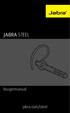 jabra Brugermanual jabra.com/steel 2015 GN Netcom A/S. Alle rettigheder forbeholdes. Jabra er et registreret varemærke tilhørende GN Netcom A/S. Alle andre varemærker heri tilhører de respektive ejere.
jabra Brugermanual jabra.com/steel 2015 GN Netcom A/S. Alle rettigheder forbeholdes. Jabra er et registreret varemærke tilhørende GN Netcom A/S. Alle andre varemærker heri tilhører de respektive ejere.
Quick-guide for Oticon Opn & Oticon ON App
 Quick-guide for Oticon Opn & Oticon ON App Introduktion Dette er en guide til, hvordan du bruger Oticon Opn og Oticon ON App med en iphone. Sådan parrer du høreapparaterne med din iphone. Sådan bruger
Quick-guide for Oticon Opn & Oticon ON App Introduktion Dette er en guide til, hvordan du bruger Oticon Opn og Oticon ON App med en iphone. Sådan parrer du høreapparaterne med din iphone. Sådan bruger
Pia Schiermer, Underviser ved UNI-C og Amtscentrene 2 pia@schiermer.dk
 Pia Schiermer, Underviser ved UNI-C og Amtscentrene 2 Bloggen er et online medie for både de store og de små, høje og lave, lange og brede. Bloggen er for alle på nettet også de andre. En blog, også kaldet
Pia Schiermer, Underviser ved UNI-C og Amtscentrene 2 Bloggen er et online medie for både de store og de små, høje og lave, lange og brede. Bloggen er for alle på nettet også de andre. En blog, også kaldet
Explorer 500-serien. Brugervejledning
 Explorer 500-serien Brugervejledning Indhold Velkommen 3 Hvad er der i æsken? 4 Tilbehør 5 Oversigt over headset 6 Vær på den sikre side 6 Parring 7 Parring 7 Brug to telefoner 7 Juster pasformen 8 Oplad
Explorer 500-serien Brugervejledning Indhold Velkommen 3 Hvad er der i æsken? 4 Tilbehør 5 Oversigt over headset 6 Vær på den sikre side 6 Parring 7 Parring 7 Brug to telefoner 7 Juster pasformen 8 Oplad
Oticon Opn trådløst tilbehør Alt hvad du behøver for at være på
 Oticon Opn trådløst tilbehør Alt hvad du behøver for at være på BLIV TRÅDLØS Gør hverdagen nemmere Det trådløse tilbehør til Oticon Opn omfatter en række enheder, som er nemme at bruge og som er udviklet
Oticon Opn trådløst tilbehør Alt hvad du behøver for at være på BLIV TRÅDLØS Gør hverdagen nemmere Det trådløse tilbehør til Oticon Opn omfatter en række enheder, som er nemme at bruge og som er udviklet
Switel BIG T18. Fastnettelefon. Bruger vejledning. Tele Call ene-distributør i Danmark for Switel www.telecall.dk
 Switel BIG T18 Fastnettelefon Bruger vejledning 1. Klargøring 1. Forbind stikket i telefonrøret og stikket i bunden af basen med spiralledningen 2. Tilslut telefonen til telefonstikket 2. Monter Batteri
Switel BIG T18 Fastnettelefon Bruger vejledning 1. Klargøring 1. Forbind stikket i telefonrøret og stikket i bunden af basen med spiralledningen 2. Tilslut telefonen til telefonstikket 2. Monter Batteri
Introduktionsvejledning. Med illustrerende billeder, som gør det nemt at opsætte og bruge motoren.
 Introduktionsvejledning Med illustrerende billeder, som gør det nemt at opsætte og bruge motoren. DA 1 Pakkens indhold Tilbehør til ipad Mini 1, 2 eller 3 Tilbehør til ipad Mini 4 File* Accessories for
Introduktionsvejledning Med illustrerende billeder, som gør det nemt at opsætte og bruge motoren. DA 1 Pakkens indhold Tilbehør til ipad Mini 1, 2 eller 3 Tilbehør til ipad Mini 4 File* Accessories for
JABRA SOLEMATE MAX. Brugervejledning. jabra.com/solematemax NFC. jabra
 jabra JABRA SOLEMATE MAX NFC Brugervejledning jabra.com/solematemax 2013 GN Netcom A/S. Alle rettigheder forbeholdes. Jabra er et registreret varemærke tilhørende GN Netcom A/S. Alle andre varemærker heri
jabra JABRA SOLEMATE MAX NFC Brugervejledning jabra.com/solematemax 2013 GN Netcom A/S. Alle rettigheder forbeholdes. Jabra er et registreret varemærke tilhørende GN Netcom A/S. Alle andre varemærker heri
SELECTIC REMOTE APP. Betjeningsvejledning
 SELECTIC REMOTE APP Betjeningsvejledning KOM GODT I GANG Selectic Remote-appen er udviklet af Sonova, verdens førende virksomhed inden for høreløsninger, som har hovedsæde i Zürich, Schweiz. Læs denne
SELECTIC REMOTE APP Betjeningsvejledning KOM GODT I GANG Selectic Remote-appen er udviklet af Sonova, verdens førende virksomhed inden for høreløsninger, som har hovedsæde i Zürich, Schweiz. Læs denne
Gør. hver. dag. fantastisk. Beltone Amaze. M102661DK Rev.A
 Gør hver dag 2018 GN Hearing Care Corporation. Alle rettigheder forbeholdes. Beltone er et varemærke, der tilhører GN Hearing Care Corporation. Apple, Apple logoet, iphone, ipad, ipod touch og Apple Watch
Gør hver dag 2018 GN Hearing Care Corporation. Alle rettigheder forbeholdes. Beltone er et varemærke, der tilhører GN Hearing Care Corporation. Apple, Apple logoet, iphone, ipad, ipod touch og Apple Watch
